Ноутбуки Lenovo ThinkPad Yoga 370 - инструкция пользователя по применению, эксплуатации и установке на русском языке. Мы надеемся, она поможет вам решить возникшие у вас вопросы при эксплуатации техники.
Если остались вопросы, задайте их в комментариях после инструкции.
"Загружаем инструкцию", означает, что нужно подождать пока файл загрузится и можно будет его читать онлайн. Некоторые инструкции очень большие и время их появления зависит от вашей скорости интернета.
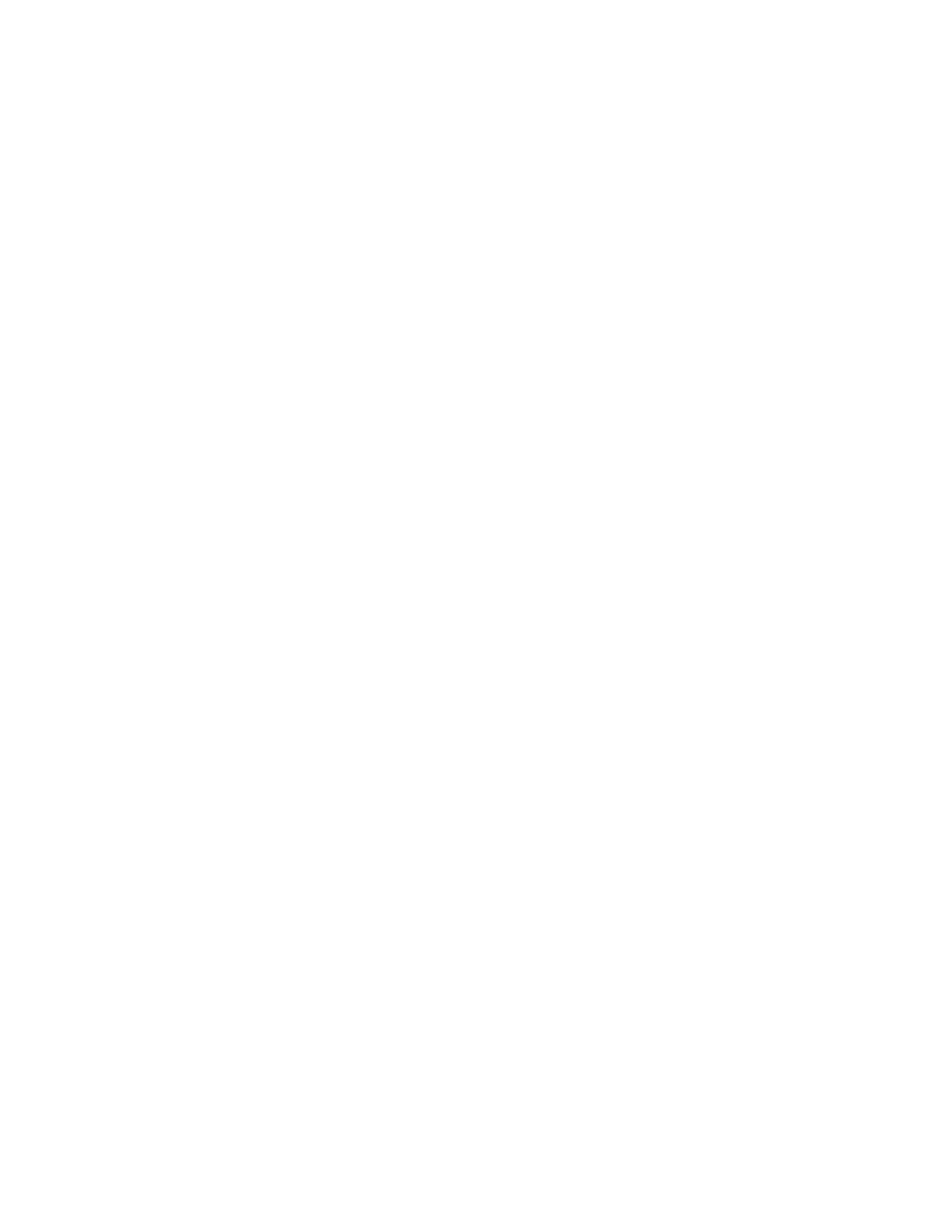
Информация о компьютере и установленном на нем программном обеспечении (если таковое
имеется) содержится в сопроводительной документации к компьютеру или на веб-сайте поддержки
Lenovo http://www.lenovo.com/support. Эта документация представляет собой печатные и
электронные книги, файлы README и файлы справки.
Новейшим источником обновлений для продуктов Windows являются пакеты обновления Microsoft
Service Packs. Электронные книги можно загрузить из Интернета (при этом может взиматься
плата за соединение) либо получить на диске. Более подробные сведения и ссылки см. по адресу
https://www.microsoft.com. Компания Lenovo предлагает оперативную техническую поддержку
процесса установки пакетов обновления для продуктов Microsoft Windows, заранее установленных
компанией Lenovo, а также ответы на вопросы, связанные с обновлениями. Для получения более
подробной информации обратитесь в центр поддержки клиентов.
Использование программ диагностики
Многие неполадки, возникшие в работе компьютера, можно устранить без посторонней помощи.
Если вы столкнетесь с неполадками, то в первую очередь следует ознакомиться с информацией по
устранению неполадок, которая содержится в прилагаемой к компьютеру документации. Если вы
подозреваете, что неполадка связана с программными средствами, просмотрите документацию
(в том числе файлы README и справочную информационную систему), поставляемую вместе с
операционной системой или программой.
Большинство ноутбуков ThinkPad поставляются с набором диагностических программ, которые могут
помочь выявить неполадки в аппаратных компонентах. Инструкции по использованию программ
диагностики см. в разделе “Диагностика неполадок с помощью программы Lenovo Companion”
на странице 79.
В разделах с инструкциями по устранению неполадок может быть указано, что следует использовать
дополнительные или обновленные драйверы устройств либо иные программные средства.
Ознакомиться с новейшей технической информацией и загрузить драйверы устройств и обновления
можно на веб-сайте поддержки Lenovo:
Веб-сайт поддержки Lenovo
Информацию о технической поддержке можно получить на веб-сайте технической поддержки Lenovo
по адресу http://www.lenovo.com/support.
На этом веб-сайте предоставляются самые последние сведения о поддержке по следующим темам:
• Драйверы и программное обеспечение
• Решения для диагностики
• Гарантия на продукцию и обслуживание
• Сведения о продукции и компонентах
• Руководства и инструкции для пользователей
• База знаний и часто задаваемые вопросы
Как обратиться в центр поддержки клиентов Lenovo
Если вы пытались исправить неполадку самостоятельно, но сделать этого не удалось, то в течение
гарантийного периода можно позвонить в центр поддержки клиентов. В течение гарантийного срока
предоставляются следующие услуги:
112
Руководство пользователя Yoga 370
Содержание
- 3 Содержание
- 4 ii
- 5 iii
- 7 Важная информация по технике безопасности; Прочтите вначале; Важная информация по использованию компьютера; Будьте осторожны: при работе компьютер нагревается.
- 8 Будьте осторожны: в процессе работы адаптер питания нагревается.; Берегите компьютер от влаги.; Обращайтесь с компьютером аккуратно.
- 9 Носите компьютер осторожно.; Состояния, требующие немедленных действий; vii
- 10 Обслуживание и модернизация; ОПАСНО
- 12 Заявление в отношении источника питания; Внешние устройства
- 16 Замечание о жидкокристаллическом дисплее (ЖКД); xiv
- 17 Замечания по пластиковым пакетам; Замечание по стеклянным компонентам; xv
- 19 Глава 1. Обзор продукта; Элементы управления, разъемы и индикаторы компьютера; Виды спереди и сбоку
- 20 Гнездо для защитного замка
- 23 Разъем питания
- 24 Виды снизу и сзади; Решетка вентилятора; Дренажные отверстия клавиатуры; Индикаторы состояния
- 25 Индикатор Caps Lock
- 27 Идентификатор FCC ID и номер IC Certification
- 28 Наклейки для операционных систем Windows; Наклейка подлинного ПО Microsoft
- 29 Компоненты и функции компьютера
- 30 Спецификации компьютера; Размеры; Условия эксплуатации
- 31 Программы Lenovo
- 33 Глава 2. Работа на компьютере; Регистрация компьютера
- 35 ThinkPad Pen Pro
- 36 Рабочие режимы
- 38 Использование мультисенсорного экрана
- 40 Использование специальных клавиш
- 42 Использование манипулятора ThinkPad
- 43 Использование манипулятора TrackPoint
- 44 Использование сенсорной панели; Указатель
- 45 Щелчок левой кнопкой мыши; Щелчок правой кнопкой мыши; Прокрутка; Использование жестов для сенсорной панели
- 46 Настройка манипулятора ThinkPad; Мышь; Замена колпачка на джойстике
- 47 Подключение адаптера питания; Советы по подключению адаптера питания; Использование аккумулятора
- 50 Подключение Ethernet по кабелю
- 52 Проверка состояния соединения с беспроводной локальной сетью; Использование подключения к беспроводной глобальной сети; Проверка состояния соединения с беспроводной глобальной сетью; Использование соединения Bluetooth
- 53 Использование устройств NFC
- 54 Установление соединения между компьютером и картой NFC; Использование режима «в самолете»; Параметры; Режим в «самолете»; Использование камеры
- 55 Использование внешнего дисплея
- 57 Использование смарт-карты; Поддерживаемый тип смарт-карт; Установка смарт-карты; Извлечение смарт-карты
- 58 Использование компьютера в поездке
- 59 Глава 3. Расширение возможностей компьютера; Подбор дополнительных аксессуаров ThinkPad; ThinkPad WiGig Dock; Индикатор состояния
- 61 Отверстие для аварийной перезагрузки; Настройка док-станции ThinkPad WiGig Dock
- 62 Использование док-станции ThinkPad WiGig Dock; Подключение к док-станции ThinkPad WiGig Dock
- 65 Информация о специальных возможностях; Сочетания клавиш; Центр специальных возможностей
- 67 Эргономичность работы
- 69 Вопросы относительно зрения; Очистка и обслуживание; Основные рекомендации по обслуживанию; Очистка компьютера; Чистка клавиатуры
- 70 Очистка экрана компьютера
- 71 Глава 5. Безопасность; Использование паролей; Общие сведения о пароле; Пароль при включении; Пароли на доступ к жесткому диску
- 72 Установка, смена или удаление пароля
- 73 Безопасность твердотельного диска M.2
- 75 Сканирование пальца
- 76 Эксплуатация устройства распознавания отпечатков пальцев; Удаление данных с устройства хранения
- 77 Использование брандмауэров
- 79 Глава 6. Расширенные настройки; Установка операционной системы Windows 10
- 80 Установка драйверов устройств; Загрузка последних версий драйверов с веб-сайта; Обновление драйверов с помощью Lenovo Companion
- 81 жирным шрифтом; Изменение последовательности загрузки
- 82 Обновление UEFI BIOS; Меню Main; Main
- 83 Config menu
- 88 Меню Security
- 92 Меню Startup
- 93 Меню Restart; Использование средств управления системой
- 95 Boot; Startup
- 97 Глава 7. Устранение неполадок компьютера; Общие советы по предотвращению проблем; Диагностика неполадок с помощью программы Lenovo Companion
- 98 Устранение неполадок; Попадание жидкости на клавиатуру; Проблема
- 99 Сообщения об ошибках
- 101 Решение; Звуковые сигналы, сообщающие об ошибках
- 102 Неполадки модулей памяти
- 103 Проблемы, связанные с Ethernet
- 105 Неполадки с экраном компьютера
- 107 Проблемы с внешним монитором
- 109 Проблемы с воспроизведением звука
- 115 Глава 8. Информация о восстановлении; Переустановка компьютера
- 116 Создание и использование USB-накопителя восстановления
- 119 Глава 9. Замена устройств; Меры защиты от разрядов статического электричества
- 120 Замена карты micro SIM
- 121 Замена карты беспроводной глобальной сети WAN
- 123 Замена твердотельного диска M.2
- 125 Замена модуля памяти (для моделей со сменным модулем памяти)
- 127 Замена плоской круглой батарейки
- 129 Глава 10. Оказание технической поддержки; Перед тем как связаться с Lenovo; Запись системных данных; Получение консультаций и услуг
- 131 Телефоны; Приобретение дополнительных услуг
- 135 Приложение B. предупреждение; Информация, относящаяся к сертификации; Информация о беспроводной связи; Условия работы и ваше здоровье
- 136 Расположение антенн беспроводной связи UltraConnect; Для моделей компьютеров с функцией WiGig:
- 137 Информация о соответствии нормативам радиосвязи; Информация о соответствии нормативам радиосвязи Бразилии
- 139 Модели без радиоустройства.; Модели с радиоустройством.; Deutschsprachiger EU Hinweis:
- 142 Информация о WEEE для Венгрии; Заявление об утилизации для Японии; Collecting and recycling a disused Lenovo computer or monitor
- 143 Информация по утилизации для Бразилии; Declarações de Reciclagem no Brasil; Информация об утилизации аккумуляторов для Европейского союза
- 144 Утилизация аккумуляторов из продуктов Lenovo; Информация об утилизации аккумуляторов для Тайваня (Китай)
- 149 Приложение E. Информация о моделях ENERGY STAR; Оборудование и звук; Сетевые адаптеры
- 151 Приложение F. Замечания
- 153 Приложение G. Товарные знаки








































































































































































